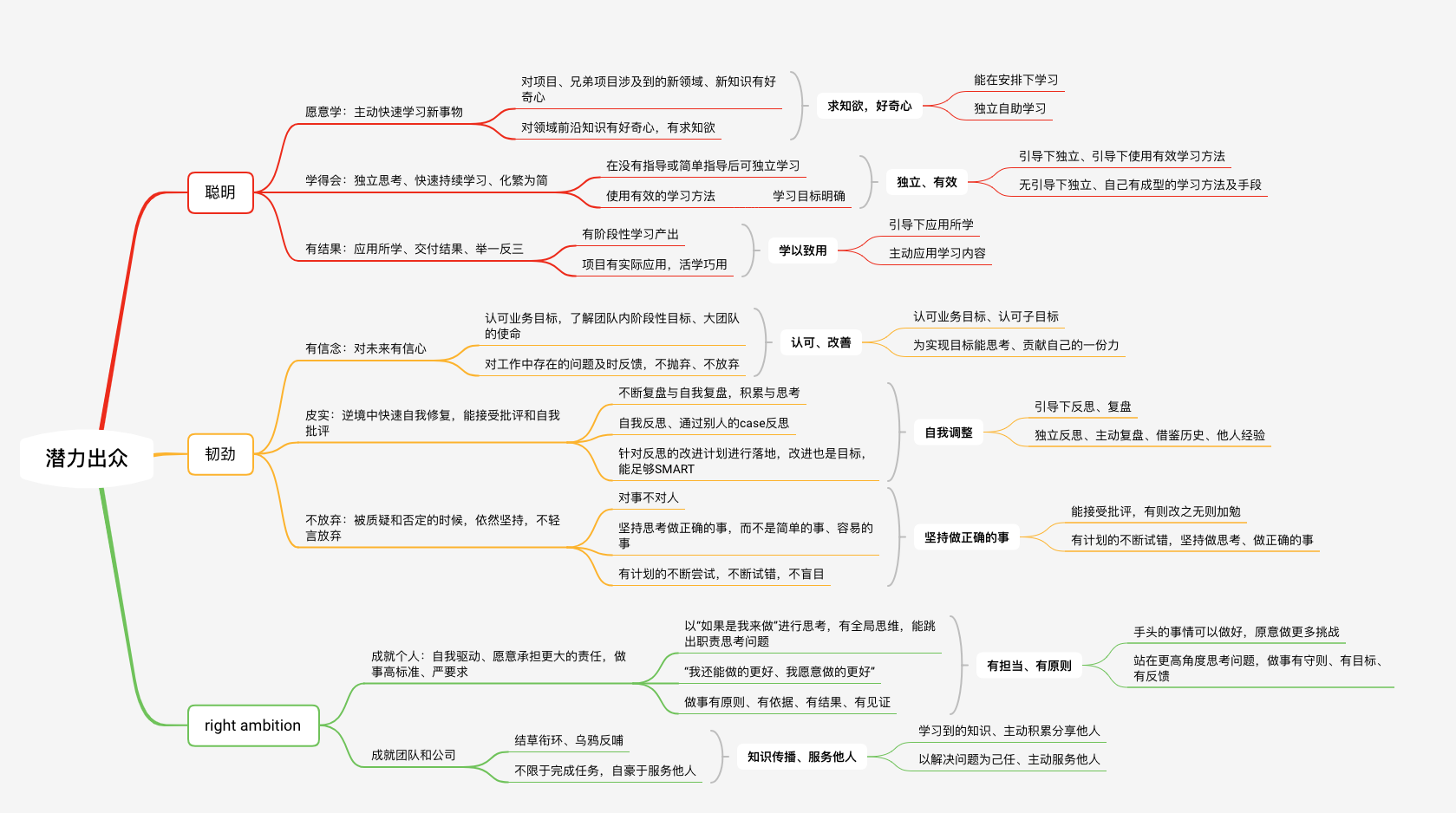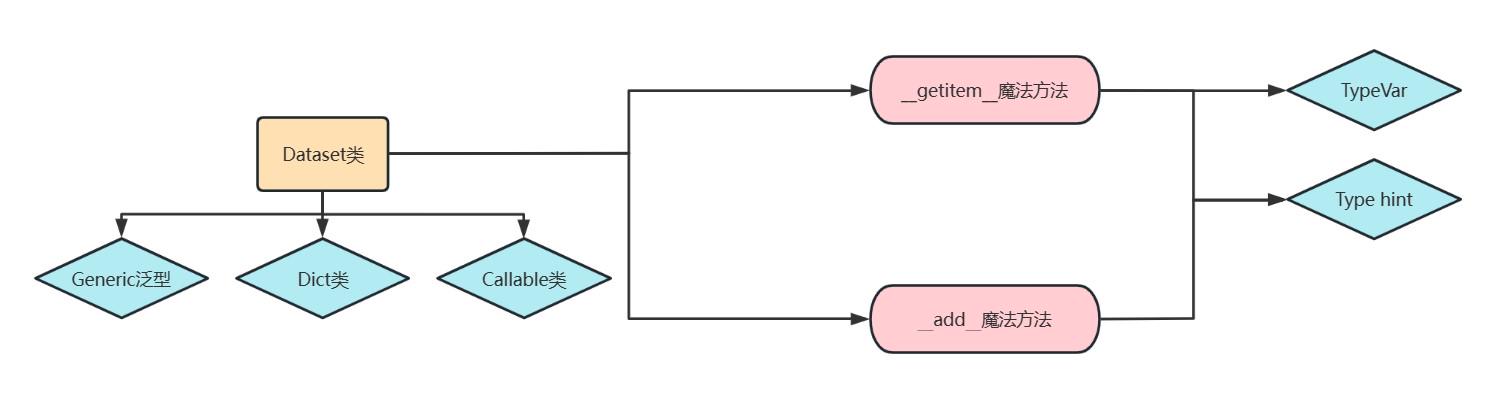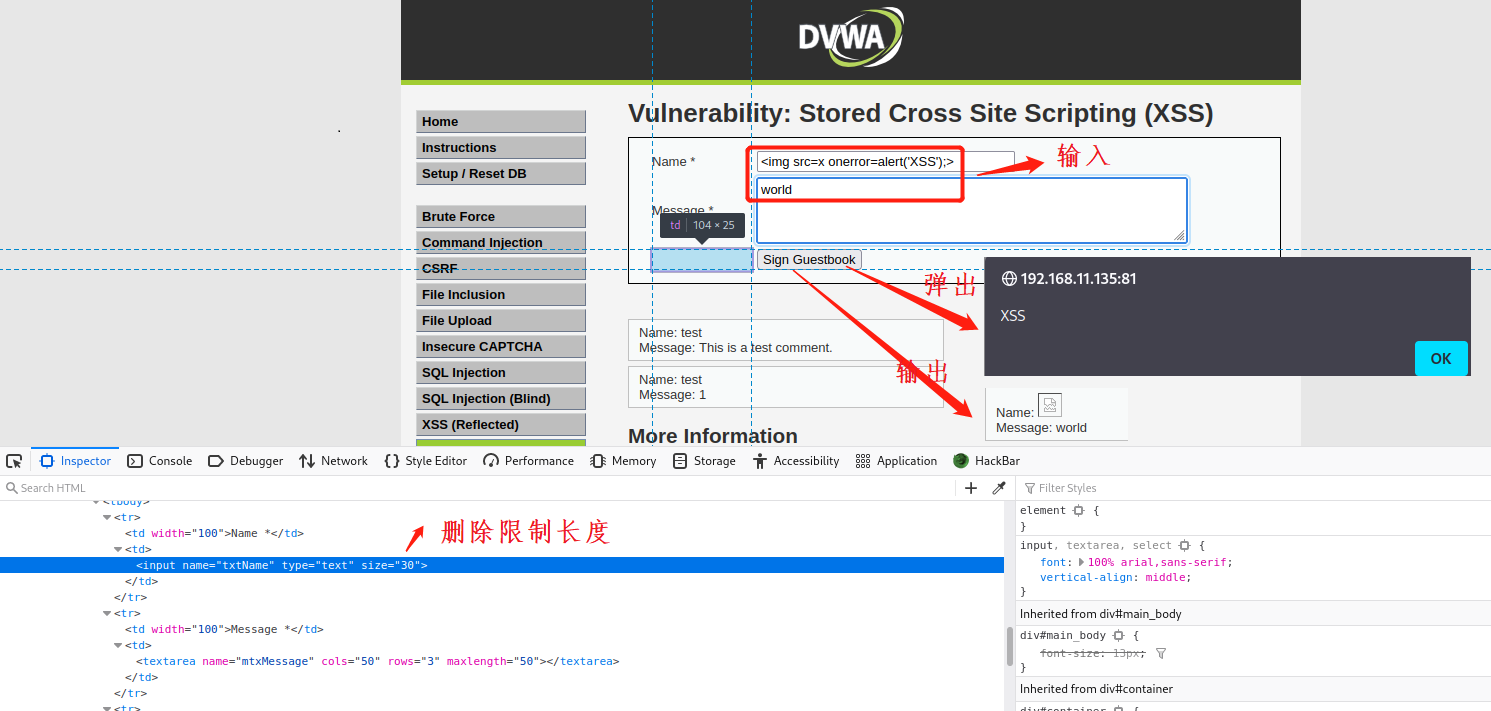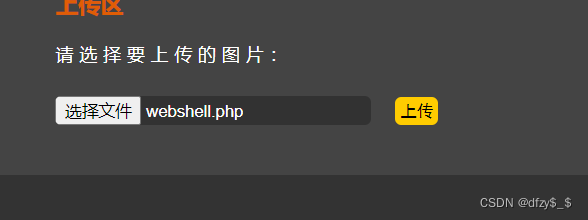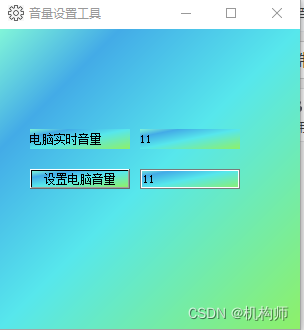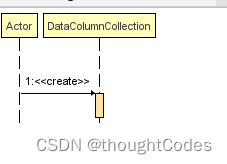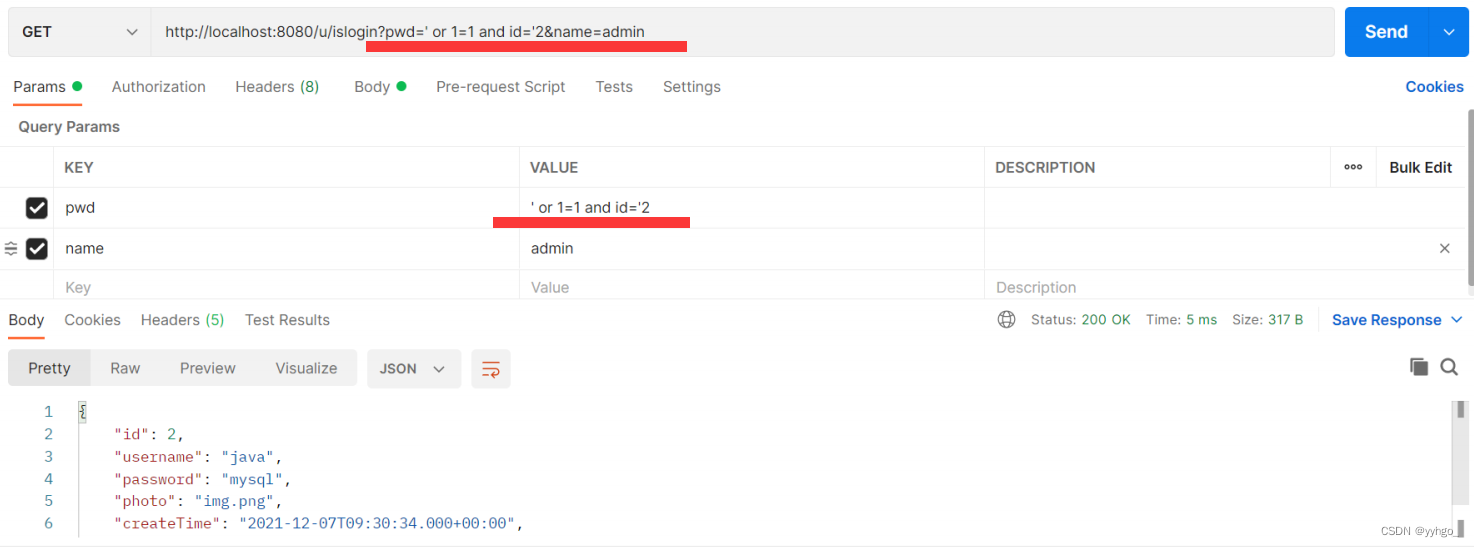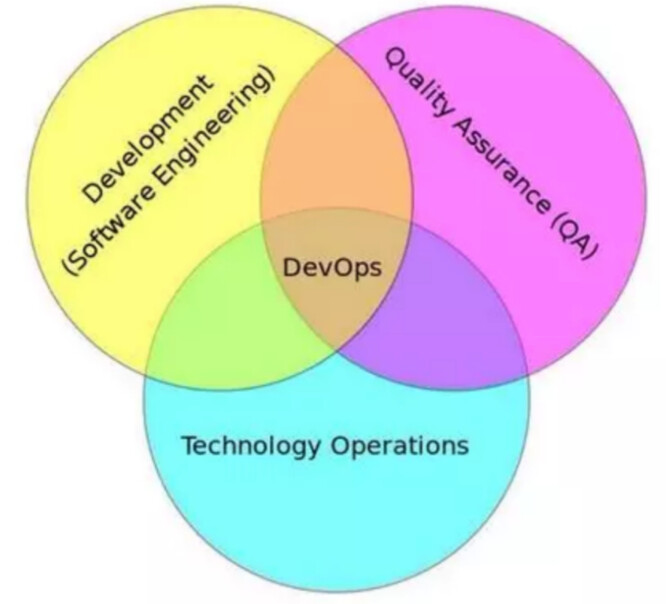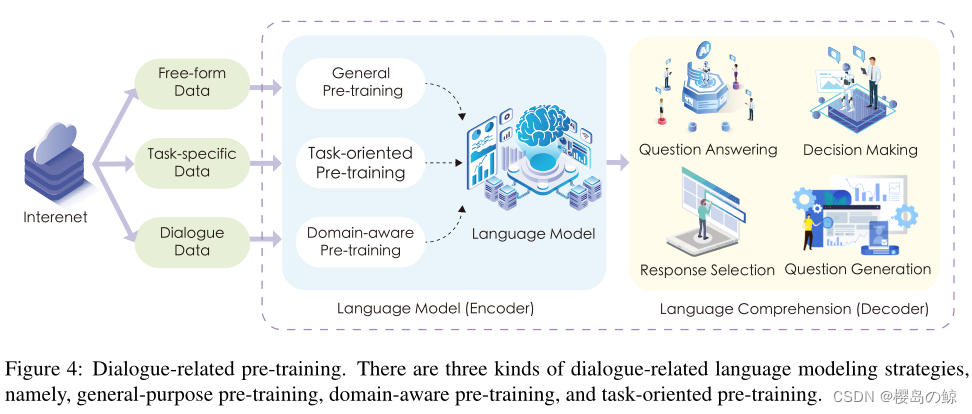DM8:达梦数据库DEM部署说明(详细步骤)
- 1 创建一个数据库作为DEM后台数据库, 数据库dm.ini参数配置进行优化, 推荐配置:
- 1.1 在该数据库中执行DEM的SQL脚本
- 2 配置tomcat
- 2.1 配置/tomcat/conf/server.xml
- 2.2 修改jvm启动参数
- 3 配置JAVA 1.8及以上版本的运行时环境
- 3.1 配置 JAVA 1.8 JDK 使用数据库自带的JDK
- 4 启动tomcat配置DEM项目
- 4.1 启动TOMCAT报错
- 4.2 修改数据库WEB项目配置文件
- 4.3 重启tomcat
- 5 访问DEM web manager
- 5.1 登录后的界面
- 5.2 连接数据库实例后展示
- 5.2.1 连接数据库实例报错(勾选注册连接)
- 5.2.2 连接数据库实例(不勾选注册连接)
- 5.2.3 查询数据库版本号
1 创建一个数据库作为DEM后台数据库, 数据库dm.ini参数配置进行优化, 推荐配置:
(达梦数据库单机安装部署点我)
MEMORY_POOL = 200
BUFFER = 1000
KEEP = 64
SORT_BUF_SIZE = 50
1.1 在该数据库中执行DEM的SQL脚本
脚本位置:
/home/dmdba/dmdbms/web/dem_init.sql
dem_init.sql,此SQL脚本编码为UTF-8,
如果使用disql执行SQL脚本,请设置set CHAR_CODE UTF8;
[dmdba@localhost bin]$ ./disql SYSDBA/SYSDBA
服务器[LOCALHOST:5236]:处于普通打开状态
登录使用时间 : 1.945(ms)
disql V8
SQL> `/home/dmdba/dmdbms/web/dem_init.sql
SQL> --set CHAR_CODE UTF8
--SCHEMA
CREATE SCHEMA "DEM";
操作已执行
已用时间: 7.818(毫秒). 执行号:300.
SQL> SET SCHEMA "DEM";
操作已执行
已用时间: 3.835(毫秒). 执行号:0.
......
2 配置tomcat
2.1 配置/tomcat/conf/server.xml
在<Connector port="8080" protocol="HTTP/1.1"... 追加属性字段 maxPostSize="-1";

2.2 修改jvm启动参数
手册示例:
Linux:/tomcat/bin/catalina.sh
bin/catalina.sh -> JAVA_OPTS="-server -Xms256m -Xmx1024m -Djava.library.path=/opt/dmdbms/bin"
Windows:D:\tomcat\bin\catalina.sh
bin/catalina.bat -> set java_opts= -server -Xms40m -Xmx1024m -Djava.library.path=c:\dmdbms\bin
修改数据库bin路径后(实际环境为LINUX):
Linux:/tomcat/bin/catalina.sh
bin/catalina.sh -> JAVA_OPTS="-server -Xms256m -Xmx1024m -Djava.library.path=/home/dmdba/dmdbms/bin"
Windows:D:\tomcat\bin\catalina.sh
bin/catalina.bat -> set java_opts= -server -Xms40m -Xmx1024m -Djava.library.path=D:\dmdbms\bin
3 配置JAVA 1.8及以上版本的运行时环境
3.1 配置 JAVA 1.8 JDK 使用数据库自带的JDK
vi /etc/profile
export JAVA_HOME=/home/dmdba/dmdbms/jdk
export CLASSPATH=$:CLASSPATH:$JAVA_HOME/lib/
export PATH=$PATH:$JAVA_HOME/bin

使配置文件生效
source /etc/profile
查询JAVA环境变量是否生效
java -version

4 启动tomcat配置DEM项目
4.1 启动TOMCAT报错
cd /home/dmdba/apache-tomcat-8.5.84/bin
./startup.sh
报错:当前页面JAVA环境未生效(切换了shell会话)

当前会话再次执行
source /etc/profile
再次启动成功:
cd /home/dmdba/apache-tomcat-8.5.84/bin
./startup.sh

4.2 修改数据库WEB项目配置文件
cd /home/dmdba/apache-tomcat-8.5.84/webapps/dem/WEB-INF
vi db.xml

<Server>192.168.248.102</Server>
<Port>5236</Port>
<User>SYSDBA</User>
<Password>SYSDBA</Password>

4.3 重启tomcat
cd /home/dmdba/apache-tomcat-8.5.84
./shutdown.sh
./startup.sh

5 访问DEM web manager
开启浏览器访问url(http://192.168.248.102:8080/dem),
登录(admin/888888)
本机ip为192.168.248.102

5.1 登录后的界面

5.2 连接数据库实例后展示
5.2.1 连接数据库实例报错(勾选注册连接)

错误日志(更换浏览器错误未解决)

5.2.2 连接数据库实例(不勾选注册连接)

5.2.3 查询数据库版本号

DMDEM部署完成